Как создавать векторные изображения: 5 онлайн-инструментов
Векторные изображения все чаще используются в графике и иллюстрациях из-за их масштабируемости. Если у вас есть изображение, которое вы хотите преобразовать в векторный файл, вы можете использовать множество онлайн-инструментов.
В этой статье мы опишем как бесплатные, так и платные онлайн-инструменты, которые помогут вам векторизовать изображение.
Что такое векторное изображение?
Когда вы имеете дело с цифровыми фотографиями и изображениями, вы должны быть хорошо знакомы с «растровыми» изображениями – формами, цветами и (в конечном итоге) изображениями, созданными кластерами пикселей. Обычно они бывают в форматах, включая JPEG, PNG и TIFF.
В то время как растровые изображения никуда не денутся в обозримом будущем, использование векторных изображений, безусловно, растет. Векторная графика состоит не из пикселей, а из цифровых путей.
Поскольку векторные изображения основаны на начальной и конечной точке пути, их можно масштабировать вверх или вниз, насколько это важно.
Если вы увеличите небольшое растровое изображение на рекламном щите, все пиксели будут видны зрителям. При этом векторные изображения останутся гладкими и четкими. Это делает их особенно полезными для логотипов и другой графики, которую затем можно напечатать на чем угодно, от фирменной ручки до корпоративного самолета.
Как создавать векторные изображения онлайн
У вас может быть логотип или произведение искусства, в котором можно использовать преимущества масштабирования векторного изображения. Преобразование растрового файла на основе пикселей в векторный файл, безусловно, является более простым процессом, чем раньше, благодаря появлению различных онлайн-инструментов.
В инструментах, рассмотренных ниже, этот растровый логотип вымышленной бюджетной авиакомпании будет преобразован в векторный. Встречайте новый логотип Cormorant Airlines!

Это растровое изображение, поэтому вы заметите, что пиксели видны, особенно по краям. Это создает небольшой эффект «зазубрин», который станет более заметным, только если увеличить его. Посмотрим, на что способны эти инструменты векторизации.
1. VectorMagic
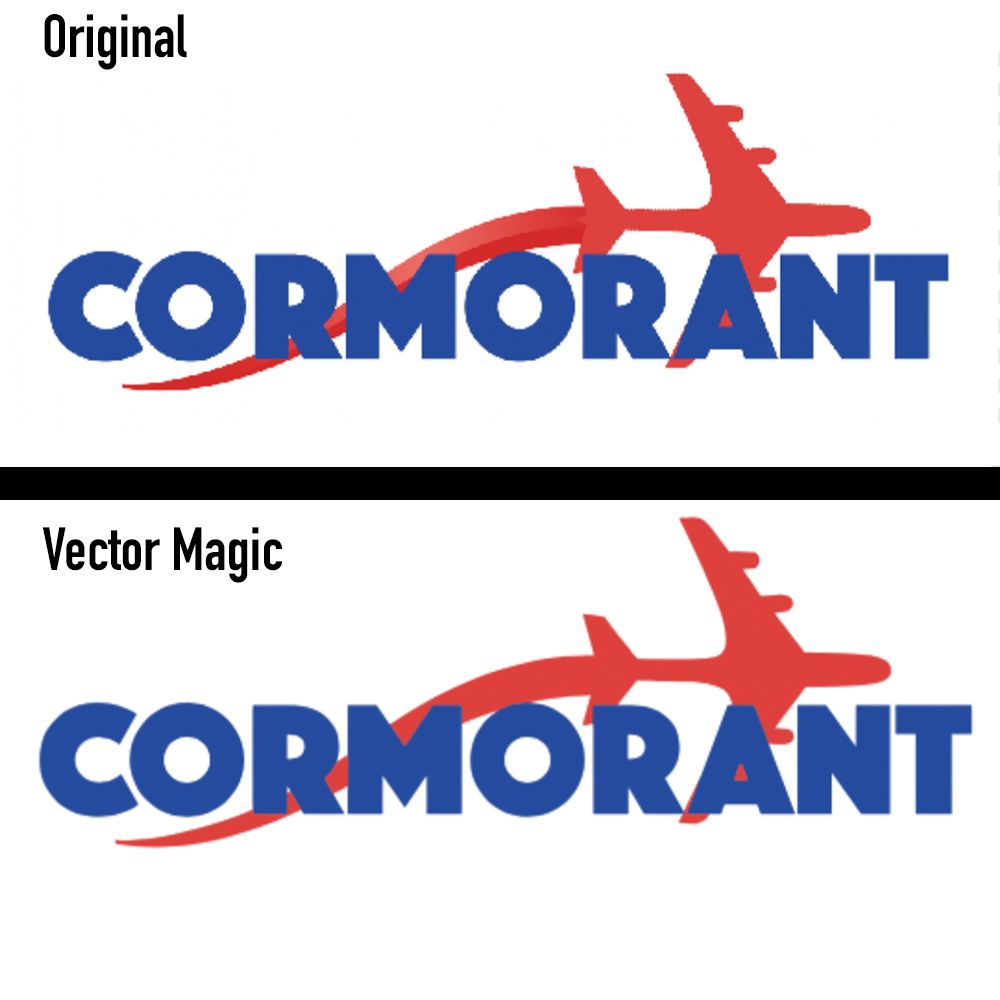
Поддерживаемые форматы изображений для преобразования: JPG, PNG, BMP и GIF.
Выходные векторные файлы: SVG, EPS и PDF.
Стоимость: для загрузки файлов требуется платная подписка.
Этот онлайн-инструмент имеет очень приятный и простой в использовании интерфейс. Просто перетащите изображение в инструмент и нажмите кнопку « Конвертировать» . У вас есть выбор из трех форматов векторных файлов для загрузки: SVG (масштабируемая векторная графика), EPS (инкапсулированный PostScript) и PDF (переносимый файл документа).
У вас также есть возможность разрешить инструменту автоматически выполнять процесс векторизации в полностью автоматическом режиме , или вы можете вручную настроить параметры.
К сожалению, без подписки невозможно было скачать полный векторный файл. Но только на скриншоте видно, что линии более гладкие, без неровностей по краям – признак того, что логотип был векторизован.
Тем не менее, разделенный цветовой градиент на хвосте исчез, по-видимому, потому, что его было трудно включить в преобразование. Теперь вы можете взорвать этот логотип без потери разрешения.
2. Фотопея
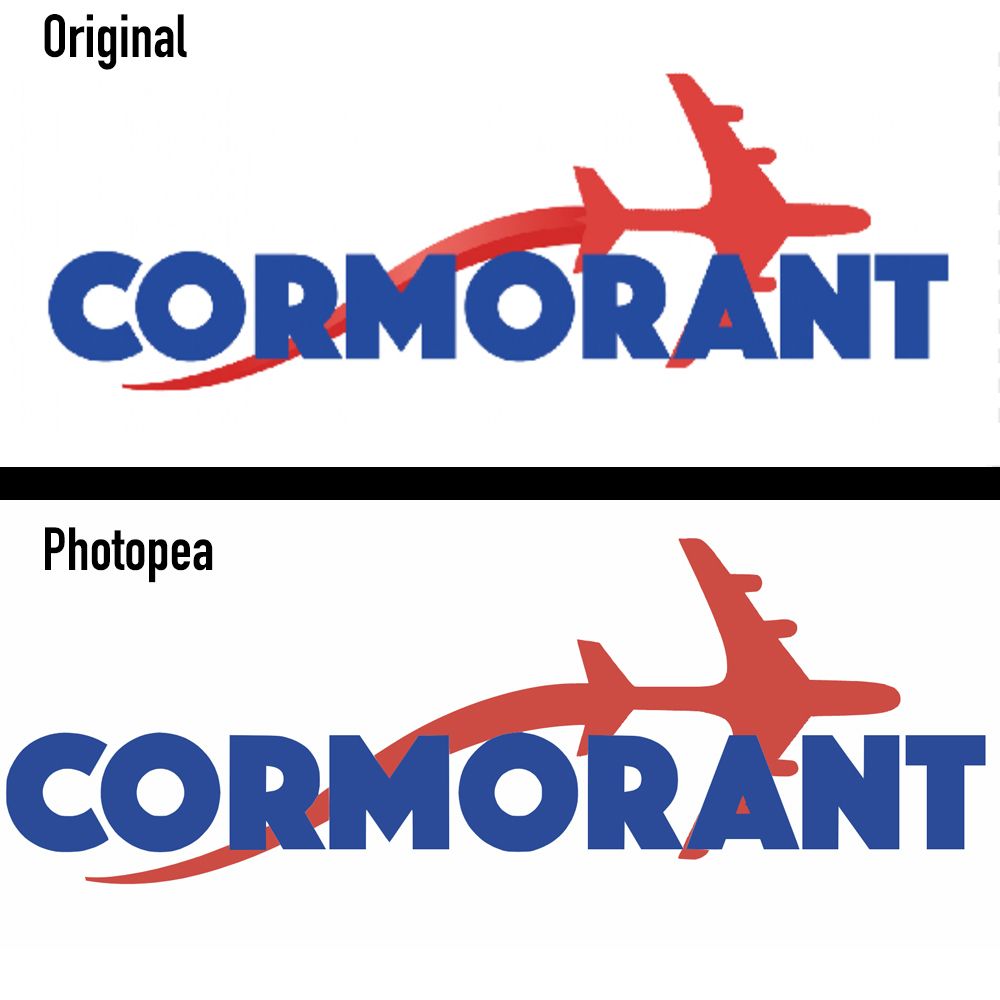
Поддерживаемые форматы изображений для конвертации: JPG, PNG, BMP, GIF, PSD.
Выходные векторные файлы: SVG, PDF.
Цена: бесплатные и премиальные варианты учетной записи.
Photopea – это в первую очередь онлайн-редактор фотографий, но он также предлагает возможность преобразовать файл растрового изображения в векторный файл. После загрузки изображения вы можете векторизовать его, нажав « Изображение»> «Векторизовать растровое изображение» .
Затем вы получите несколько вариантов для игры, в том числе цвета , уменьшение шума и сегментирование .
И снова программа не смогла реализовать градиент, что следует учитывать при разработке растровых логотипов для векторизации. Однако края гладкие и четкие, хотя красный цвет самолета немного более приглушен, чем у оригинала.
3. Автотрейсер
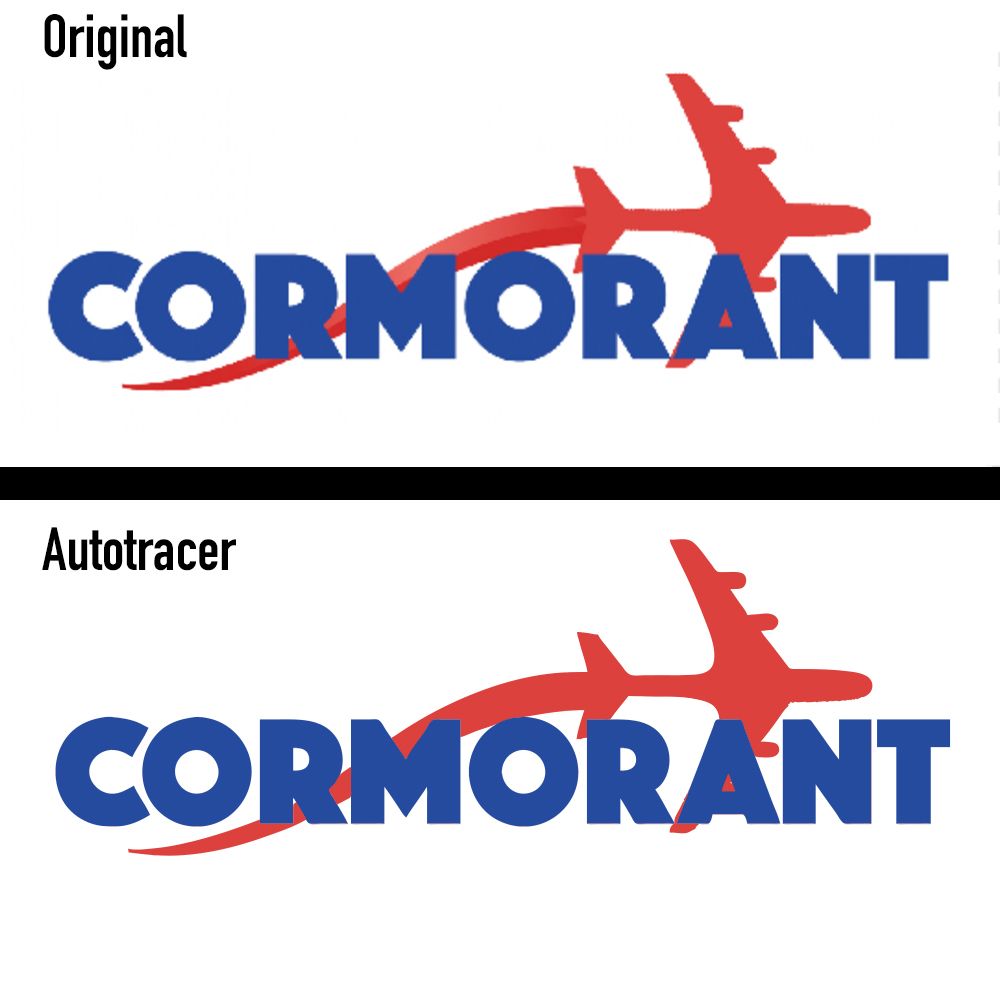
Поддерживаемые форматы изображений для конвертации: JPG, PNG, PDF, JPEG.
Выходные векторные файлы: SVG, PDF, AI, DXF, EPS, SK, FIG.
Цена: бесплатно, зависит от пожертвований пользователей для получения финансовой поддержки.
У Autotracer простой подход к пользовательскому интерфейсу с простым набором настроек. Вы можете выбрать количество цветов в конечном векторном изображении, а также настроить параметры Детализации и Сглаживания .
Поигравшись с настройками, конечный результат гладкий. Однако градиент снова не был включен.
Одна интересная особенность Autotracer заключается в том, что он позволяет вам настроить окончательный вывод, чтобы игнорировать белый фон и вместо этого использовать альфа-канал. Это очень полезно, если вы создаете логотип.
4. Vectorization.org
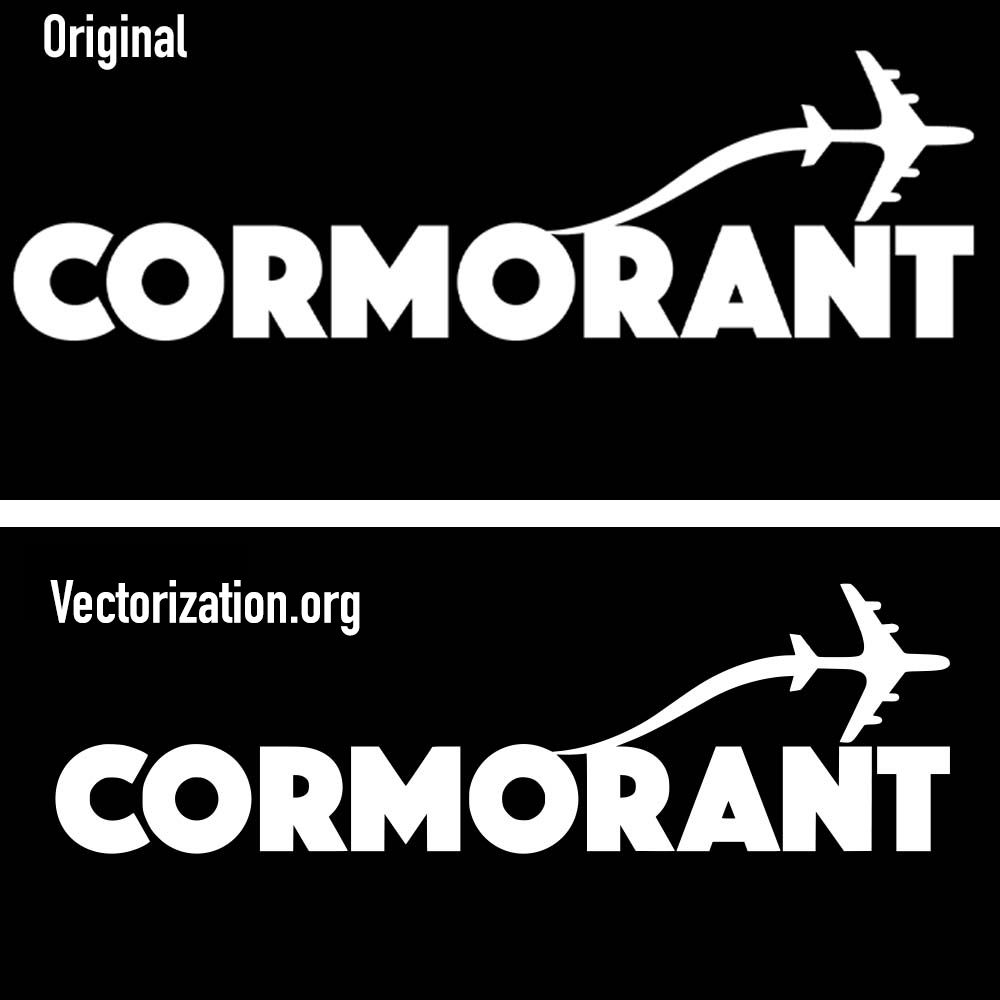
Поддерживаемые форматы изображений для конвертации: JPG, PNG, PDF, JPEG.
Выходные векторные файлы: SVG, PS, EPS, PDF, DXF.
Цена: бесплатно, зависит от пожертвований пользователей для получения финансовой поддержки.
Vectorization.org с самым простым интерфейсом из всех инструментов в этом списке использует полностью автоматизированный процесс без каких-либо настраиваемых параметров. Однако он оптимизирован только для черно-белых изображений , поэтому при преобразовании цветного логотипа возникли проблемы.
В данном случае мы использовали черно-белый вариант.
Линии более плавные, а формы все еще четко очерчены, поэтому преобразованное векторное изображение теперь можно увеличивать или уменьшать без потери разрешения или деформации.
5. Векторизатор
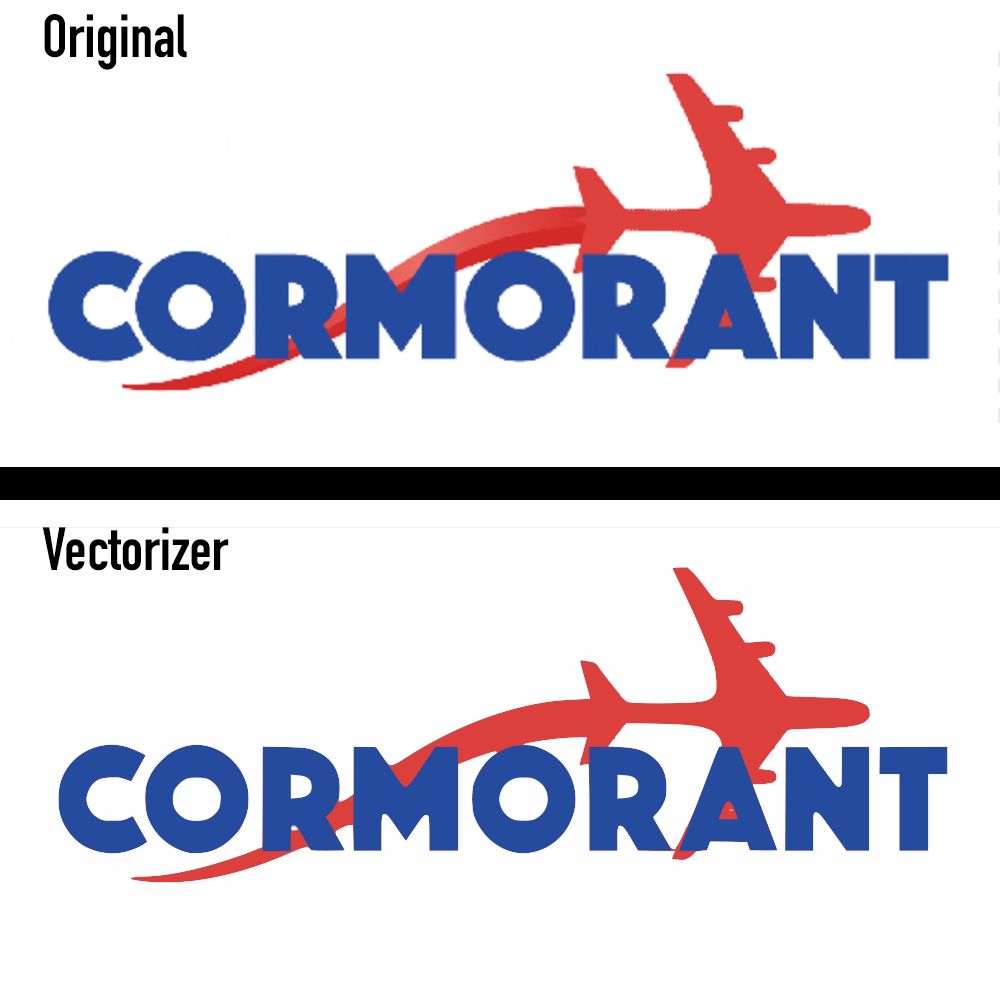
Поддерживаемые форматы изображений для преобразования: PNG, BMP, JPEG.
Выходные векторные файлы: SVG, EPS, DXF.
Цены: ограниченный бесплатный доступ и опции премиум-аккаунта.
Векторизатор имеет очень полный интерфейс с множеством настроек, включая такие предустановки, как « Картинки» и « Тату» . Поигравшись с настройками, он смог приблизиться к воспроизведению градиента, хотя после удаления он выглядел более плавным.
Как видите, цвета соответствуют оригиналу, линии плавные, а изображение готово к масштабированию.
Следующий шаг с векторными изображениями
Это краткое изложение того, как преобразовать растровые изображения в векторную графику с использованием набора инструментов, доступных в Интернете. Как видите, доступен широкий спектр опций, каждая со своими настраиваемыми настройками и функциями.
Но если вы хотите создавать векторные изображения с нуля, вы можете вместо этого изучить профессиональную программу для дизайна.